Thủ Thuật Công Nghệ, Thủ Thuật Thiết Bị, Tin tức
Cách Xóa Mật Khẩu Điện Thoại Android Và iPhone Dễ Dàng
Bạn quên mật khẩu mở khóa điện thoại và không biết làm sao để xử lý? Bài viết này sẽ hướng dẫn bạn cách xóa mật khẩu điện thoại Android và iPhone một cách chi tiết, dễ hiểu, áp dụng được ngay cả khi máy bị khóa. Đừng lo lắng, kể cả bạn không rành công nghệ, chỉ cần làm theo từng bước dưới đây là có thể mở khoá thành công và bảo toàn dữ liệu cá nhân. Hướng dẫn đi kèm hình ảnh, mẹo nhỏ và các lưu ý quan trọng giúp bạn tránh mất dữ liệu oan.
Vì sao nên xóa mật khẩu điện thoại?
Mật khẩu điện thoại được tạo ra để giúp người dùng bảo vệ sự riêng tư, tài liệu quan trọng và thông tin cá nhân. Dẫu vậy, trong một số trường hợp, việc xóa mật khẩu điện thoại hoặc tạm thời vô hiệu hóa chế độ khóa màn hình cũng là nhu cầu chính đáng. Trước khi đi sâu vào cách xóa mật khẩu điện thoại, chúng ta hãy cùng tìm hiểu bốn lý do phổ biến khiến nhiều người quyết định gỡ bỏ lớp bảo vệ này.
Khi thiết bị dùng chung nhiều người
- Nhu cầu thực tế: Một số gia đình, nhóm bạn hay công ty nhỏ thường chia sẻ chung thiết bị để thực hiện những công việc như tra cứu thông tin, xem video, hoặc quản lý dữ liệu chung. Việc lúc nào cũng phải nhập mật khẩu khiến quá trình sử dụng thiết bị trở nên bất tiện.
- Giải pháp: Thay vì tạo ra tài khoản cho từng người (nếu thiết bị không hỗ trợ đa người dùng), nhiều chủ sở hữu chọn xóa mật khẩu điện thoại để ai cũng có thể truy cập nhanh chóng. Dù vậy, hãy cân nhắc rủi ro liên quan đến bảo mật và thiết lập các giới hạn sử dụng.
Khi muốn bán, chuyển nhượng hoặc mang đi sửa
- Chuẩn bị cho “thay chủ”: Khi bạn quyết định bán hoặc tặng lại chiếc điện thoại, việc xóa mật khẩu điện thoại là thao tác quan trọng. Bạn cần “mở khóa” để người dùng mới có thể setup theo ý họ, đồng thời tránh việc xung đột tài khoản Google hoặc Apple ID.
- Mang đi sửa chữa: Nếu điện thoại bạn gặp sự cố phần cứng hay phần mềm, cần mang đến trung tâm bảo hành hoặc cửa hàng sửa chữa như Tiến Trần Mobile. Thao tác xóa mật khẩu điện thoại giúp kỹ thuật viên dễ dàng kiểm tra lỗi, xử lý nhanh gọn mà không phải “vượt rào” bảo mật.
Khi không muốn sử dụng vân tay/Face ID nữa
- Tâm lý “thừa thãi”: Một số người có thể cảm thấy công nghệ vân tay hay Face ID không còn mang lại thuận tiện như ban đầu, hoặc đôi khi nhạy kém, không hoạt động ổn định.
- Chuyển về cơ bản: Trong tình huống đó, cách nhanh nhất là xóa mật khẩu điện thoại, đưa thiết bị về dạng “không khóa” hoặc “vuốt để mở”. Tuy nhiên, đây là điều nên cân nhắc kỹ vì mất đi lớp bảo vệ có thể khiến dữ liệu cá nhân bị xâm phạm.
Khi quên mật khẩu và bị khóa thiết bị
- Tình huống “dở khóc dở cười”: Bạn có thể đã đổi quá nhiều mật khẩu, hoặc nhập sai quá nhiều lần, dẫn đến tình trạng điện thoại bị khóa. Điều này thường gặp khi:
- Trẻ nhỏ bấm sai liên tục.
- Bạn quên hẳn mật khẩu sau một thời gian dài chỉ dùng Face ID, vân tay.
- Cách giải quyết: Lúc này, cách xóa mật khẩu điện thoại hoặc đặt lại từ đầu thường là giải pháp cuối cùng. Song, nếu không cẩn thận, bạn có thể mất toàn bộ dữ liệu. Chúng tôi sẽ hướng dẫn chi tiết cách giải quyết trong các phần bên dưới.

Cách xóa mật khẩu điện thoại Android
Với hệ điều hành Android, mỗi hãng lại có giao diện (UI) khác nhau, tuy nhiên cơ bản các bước thực hiện sẽ tương tự. Trong mục này, chúng ta sẽ tìm hiểu [cách xóa mật khẩu điện thoại Android] tùy theo từng tình huống: bạn còn nhớ mật khẩu, đang sử dụng vân tay/Face ID, hoặc đã quên mật khẩu.
Khi bạn nhớ mật khẩu hiện tại
Đây là trường hợp đơn giản nhất. Bạn chỉ cần thực hiện đúng thao tác “hủy” chế độ khóa màn hình. Dưới đây là [cách xóa mật khẩu điện thoại Android] trong tình huống này:
- Bước 1: Vào Cài đặt > Bảo mật (hoặc Màn hình khóa)
- Trên hầu hết thiết bị Samsung, OPPO, Xiaomi, Vivo,… bạn đều sẽ tìm thấy mục “Bảo mật” hoặc “Màn hình khóa & Bảo mật”.
- Tại đây, bạn cũng có thể thấy các tùy chọn như “Khóa màn hình”, “Sinh trắc học” hoặc “Bảo vệ thiết bị”.
- Bước 2: Chọn “Kiểu khóa màn hình” > Nhập mật khẩu cũ
- Hệ thống sẽ yêu cầu bạn xác minh danh tính bằng cách nhập đúng mật khẩu (hoặc mã PIN, hoặc hình vẽ Pattern) hiện tại.
- Bước 3: Chọn “Không” hoặc “Vuốt để mở” để tắt khóa
- Mỗi hãng điện thoại có thể dùng cụm từ khác nhau. Ví dụ, Samsung ghi là “Vuốt” (Swipe), OPPO ghi “Không khóa” (None), v.v.
- Khi lựa chọn mục này, điện thoại sẽ cảnh báo bạn về rủi ro mất an toàn. Bạn nhấn đồng ý để tiếp tục.
Vậy là xong! Bạn đã hoàn tất [cách xóa mật khẩu điện thoại Android] khi vẫn nhớ mật khẩu cũ.
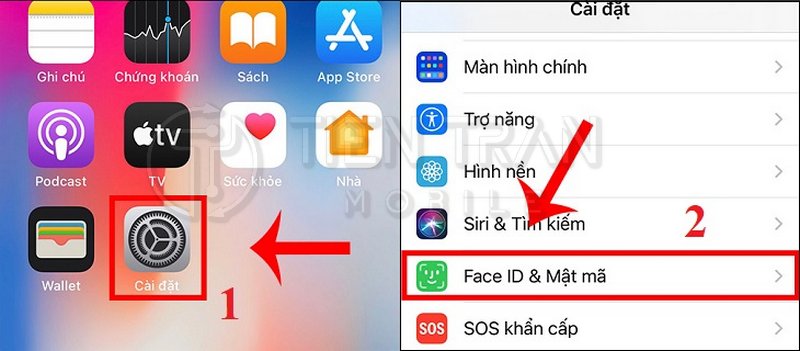
Khi dùng vân tay, Face ID nhưng muốn gỡ bỏ mật khẩu
Nhiều người đang quen thuộc với việc sử dụng vân tay (Fingerprint) hoặc Face ID (nhận diện khuôn mặt) trên điện thoại Android. Tuy nhiên, nếu bạn cảm thấy không còn cần thiết, hãy làm theo hướng dẫn sau để xóa hoặc gỡ chúng ra:
- Vào Cài đặt > Sinh trắc học và bảo mật > Vân tay hoặc Face ID
- Ở các dòng Samsung, có thể bạn sẽ thấy mục “Dữ liệu sinh trắc” hoặc “Sinh trắc học và bảo mật”.
- Với OPPO hoặc Xiaomi, có thể mục này nằm trong phần “Màn hình khóa & Mật khẩu”.
- Gỡ vân tay, gỡ Face ID
- Tại đây, bạn sẽ thấy danh sách các vân tay hoặc khuôn mặt đã được đăng ký.
- Chọn xóa/bỏ tất cả để điện thoại không còn ghi nhận bất kỳ đặc điểm sinh trắc học nào.
- Thay đổi kiểu khóa màn hình về “Không”
- Sau khi đã gỡ toàn bộ vân tay/Face ID, bạn vào mục “Kiểu khóa màn hình” hoặc “Khóa màn hình” như hướng dẫn ở phần trước.
- Chọn “Không” (None) hoặc “Vuốt” (Swipe) để hoàn tất cách xóa mật khẩu điện thoại.

Khi quên mật khẩu
Đây là tình huống phổ biến và cũng “khó nhằn” nhất. Quên mật khẩu trên điện thoại Android khiến bạn không thể truy cập vào máy, dẫn đến lo lắng về dữ liệu. Tuy nhiên, cách xóa mật khẩu điện thoại trong trường hợp này vẫn có giải pháp:
- Khôi phục cài đặt gốc bằng Recovery Mode
- Phương pháp này sẽ xóa toàn bộ dữ liệu trên máy (hình ảnh, ứng dụng, video, v.v.) nếu bạn không có bản sao lưu.
- Cách thực hiện tổng quát:
- Tắt nguồn điện thoại.
- Nhấn giữ tổ hợp phím (thường là Nguồn + Giảm âm lượng, hoặc Nguồn + Tăng âm lượng) để vào chế độ Recovery Mode.
- Chọn “Wipe data/Factory reset” (bằng phím âm lượng để di chuyển và phím nguồn để xác nhận).
- Khởi động lại máy sau khi hoàn tất.
- Dùng Find My Device (Google) để xóa từ xa
- Nếu điện thoại của bạn có kết nối internet (4G/WiFi) và bạn đã bật tính năng “Find My Device” của Google, bạn có thể truy cập vào trang Find My Device trên trình duyệt.
- Đăng nhập bằng tài khoản Google đang dùng trên điện thoại.
- Chọn “Erase Device” (xóa thiết bị) để điện thoại được đưa về trạng thái mới như lúc xuất xưởng.
- Tương tự phương pháp Recovery, dữ liệu trên máy cũng bị xóa sạch.
- Mang đến Tiến Trần Mobile để mở khóa an toàn, không mất dữ liệu
- Nếu bạn không muốn mất dữ liệu do chưa kịp sao lưu, hãy cân nhắc mang máy đến Tiến Trần Mobile tại 284 Cao Đạt, phường 1, Quận 5.
- Với kinh nghiệm mở khóa chuyên nghiệp, đội ngũ kỹ thuật viên có thể hỗ trợ cách xóa mật khẩu điện thoại mà không ảnh hưởng đến dữ liệu.
- Bạn có thể gọi 0943354321 để được tư vấn trước.
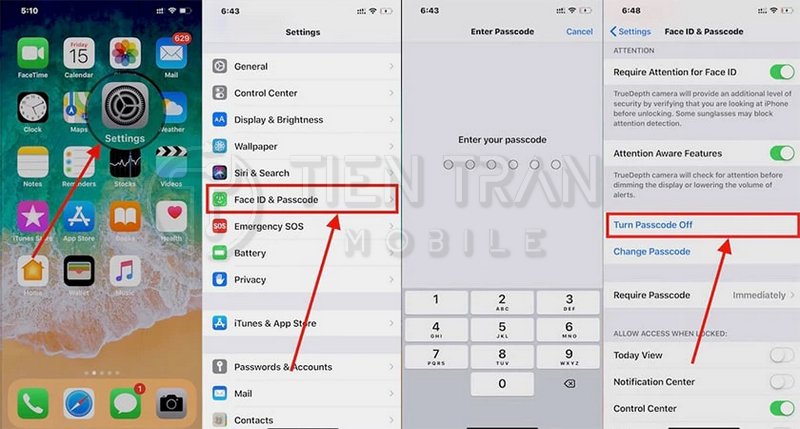
Cách xóa mật khẩu điện thoại iPhone (iOS)
Hệ sinh thái Apple có nhiều điểm khác biệt so với Android, đặc biệt là khả năng “khóa” thiết bị bằng Apple ID. Vì vậy, cách xóa mật khẩu điện thoại trên iPhone đôi khi phức tạp hơn, yêu cầu nhiều bước xác thực. Hãy theo dõi hướng dẫn dưới đây để tránh rủi ro “dính iCloud” hoặc mất hết dữ liệu.
Khi còn nhớ mật khẩu hiện tại
Nếu bạn vẫn nhớ mật khẩu (Passcode) trên iPhone, việc tắt hoặc gỡ bỏ chúng khá đơn giản:
- Bước 1: Vào Cài đặt > Face ID & Mật khẩu (hoặc Touch ID & Mật khẩu)
- Trên một số dòng iPhone đời cũ có thể ghi là “Touch ID & Mật khẩu”, dòng mới sẽ ghi “Face ID & Mật khẩu”.
- Bước 2: Nhập mật khẩu cũ
- iPhone yêu cầu bạn nhập lại Passcode cũ để xác minh bạn là chủ sở hữu thiết bị.
- Bước 3: Chọn “Tắt mật khẩu”
- Khi bạn chọn tắt, thiết bị sẽ nhắc nhở về việc này. Bạn xác nhận đồng ý.
- Hoàn thành [cách xóa mật khẩu điện thoại iPhone] trong tình huống dễ nhất.
Khi sử dụng Face ID / Touch ID nhưng muốn tắt mật khẩu
Để tắt hoàn toàn chế độ bảo mật, bạn cần gỡ bỏ Face ID hoặc Touch ID trước, sau đó mới có thể tắt Passcode hoàn toàn:
- Xóa sinh trắc học trước, sau đó tắt hoàn toàn mã khóa
- Vào “Cài đặt > Face ID & Mật khẩu” (hoặc “Touch ID & Mật khẩu”), xóa thông tin khuôn mặt hoặc dấu vân tay.
- Cuối cùng, tắt Passcode như phần hướng dẫn ở trên.
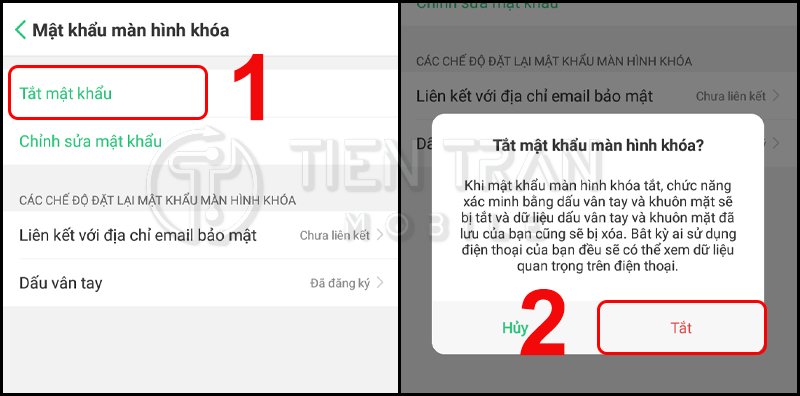
Khi quên mật khẩu iPhone
Đây là trường hợp “khó khăn” nhất với iPhone. Bạn phải sử dụng máy tính (hoặc phương tiện khác) để đưa iPhone về chế độ khôi phục:
- Dùng iTunes để khôi phục thiết bị
- Tải hoặc mở iTunes trên máy tính (macOS phiên bản cũ hoặc Windows).
- Đưa iPhone về chế độ Recovery (hoặc DFU) bằng cách nhấn giữ tổ hợp phím tương ứng với dòng máy (ví dụ iPhone 8 trở lên là nhấn Tăng âm lượng, Giảm âm lượng rồi giữ phím nguồn cho đến khi máy vào Recovery).
- iTunes sẽ hiện thông báo “There is a problem with the iPhone…”. Bạn chọn “Restore” để xóa dữ liệu và cài đặt lại iOS.
- Sau khi khôi phục, bạn cần đăng nhập tài khoản Apple ID (nếu có) để kích hoạt lại thiết bị.
- Sử dụng chế độ DFU hoặc Recovery
- DFU (Device Firmware Update) là chế độ can thiệp sâu hơn Recovery, thích hợp khi iPhone bị lỗi nghiêm trọng.
- Bạn cũng cần iTunes hoặc Finder (trên macOS mới) để thực hiện. Quá trình tương tự như Recovery Mode, nhưng thao tác vào DFU sẽ khác (thông thường là kết hợp phím Nguồn và phím Giảm âm lượng tùy từng đời máy).
- Dùng Find My iPhone để xóa thiết bị từ xa (yêu cầu đăng nhập iCloud)
- Nếu iPhone của bạn còn kết nối mạng, bạn có thể vào trang iCloud.com hoặc ứng dụng “Tìm iPhone” trên thiết bị Apple khác.
- Đăng nhập bằng tài khoản iCloud của bạn.
- Chọn thiết bị muốn xóa và nhấn “Xóa iPhone”.
- Thiết bị sẽ được xóa hoàn toàn, đồng nghĩa bạn “reset” và gỡ được mật khẩu, nhưng dữ liệu cũng mất.
- Mang đến Tiến Trần Mobile để hỗ trợ mở khóa chuyên nghiệp
- Trường hợp bạn lo ngại mất dữ liệu, hay gặp lỗi kẹt iCloud, hãy mang máy trực tiếp đến Tiến Trần Mobile tại 284 Cao Đạt, phường 1, Quận 5.
- Chúng tôi hỗ trợ cách xóa mật khẩu điện thoại iPhone với tỉ lệ thành công cao, dữ liệu vẫn được giữ lại nguyên vẹn trong nhiều trường hợp, đặc biệt khi bạn có bằng chứng sở hữu hợp lệ.
- Gọi 0943354321 để được tư vấn trước khi mang máy đến.
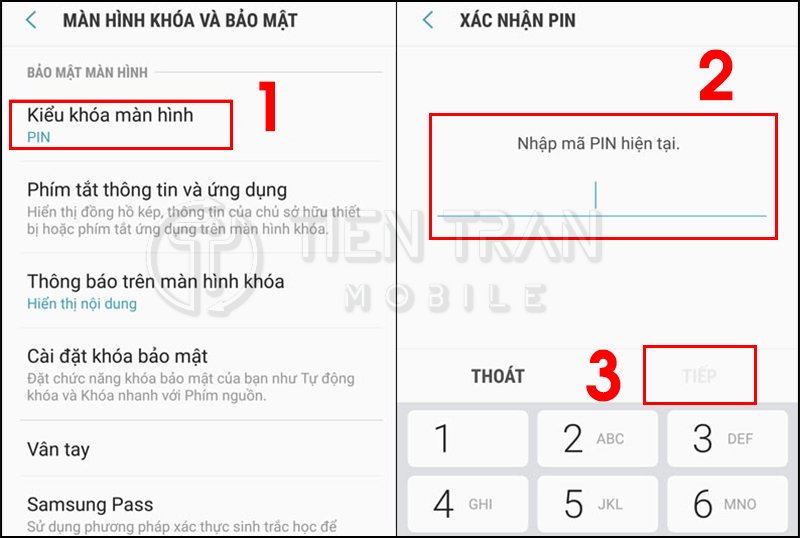
>> Xem thêm các dịch vụ tại đây
Thu mua đồ công nghệ cũ – định giá nhanh, nhận tiền ngay
Thu mua điện thoại cũ giá cao tại TP.HCM – uy tín & minh bạch
Cách xóa dữ liệu hệ thống trên iPhone – sạch máy an toàn
Cách thêm ngôn ngữ cho bàn phím máy tính – gõ đa ngôn ngữ dễ dàng
Lưu ý trước và sau khi xóa mật khẩu điện thoại
Dù bạn dùng Android hay iPhone, việc xóa mật khẩu điện thoại đòi hỏi bạn phải chuẩn bị trước một số công đoạn, cũng như kiểm tra kỹ lưỡng sau khi đã xong. Dưới đây là những lưu ý quan trọng giúp bạn tránh rủi ro:
Sao lưu dữ liệu để tránh mất mát
- Sao lưu qua Google Drive, iCloud hoặc máy tính:
- Đảm bảo danh bạ, hình ảnh, video, tài liệu quan trọng đã được đồng bộ hoặc lưu trữ ở nơi khác.
- Điều này đặc biệt quan trọng khi bạn áp dụng phương pháp khôi phục cài đặt gốc.
- Ghi nhớ hoặc xuất file ghi chú:
- Các ghi chú quan trọng, danh sách công việc, tin nhắn,… nên được sao chép ra email hay file Word.
Đảm bảo đã đăng xuất tài khoản Google/iCloud
- Tránh “dính tài khoản”:
- Nhiều trường hợp, bạn quên đăng xuất tài khoản Google hoặc Apple ID trước khi khôi phục, khiến điện thoại yêu cầu lại tài khoản gốc.
- Nếu bạn đang xóa mật khẩu để bán máy, người mua sẽ không thể đăng nhập tài khoản mới nếu máy còn “bị” tài khoản cũ.
- Tắt tính năng “Tìm thiết bị”:
- Trên iPhone: Vào “Cài đặt > Tên bạn > Tìm > Tìm iPhone” và tắt đi.
- Trên Android: Vào “Cài đặt > Bảo mật > Tìm thiết bị” (hoặc tương tự) để tắt.
Ưu tiên giải pháp phần mềm, tránh can thiệp phần cứng
- Đừng “táy máy” mở máy:
- Nhiều người vì muốn tiết kiệm chi phí nên tự ý tháo máy, can thiệp linh kiện với hy vọng xóa mật khẩu điện thoại.
- Điều này có thể dẫn đến hỏng hóc linh kiện, rơi rớt, chập mạch.
- Liên hệ với nơi sửa chữa uy tín:
- Các cửa hàng có chuyên môn như Tiến Trần Mobile sẽ ưu tiên phương pháp phần mềm, đảm bảo thiết bị được mở khóa an toàn, không hư hỏng.
Nên nhờ kỹ thuật viên nếu không am hiểu, tránh “dính” tài khoản ẩn
- Nguy cơ “tài khoản ẩn”:
- Một số dòng máy Android (hay iPhone) bị ẩn tài khoản, khóa bảo mật MDM (Mobile Device Management) hoặc Knox (Samsung).
- Bạn có thể tưởng đã xóa hết mật khẩu nhưng thực tế còn một lớp bảo mật ngầm.
- Khả năng bị “đóng băng” thiết bị:
- Khi nhập sai thông tin hoặc áp dụng phương pháp không chính thống, điện thoại sẽ bị vô hiệu hóa.
- Chuyên gia kỹ thuật viên sẽ có phương pháp xử lý, tránh biến máy thành “cục chặn giấy”.
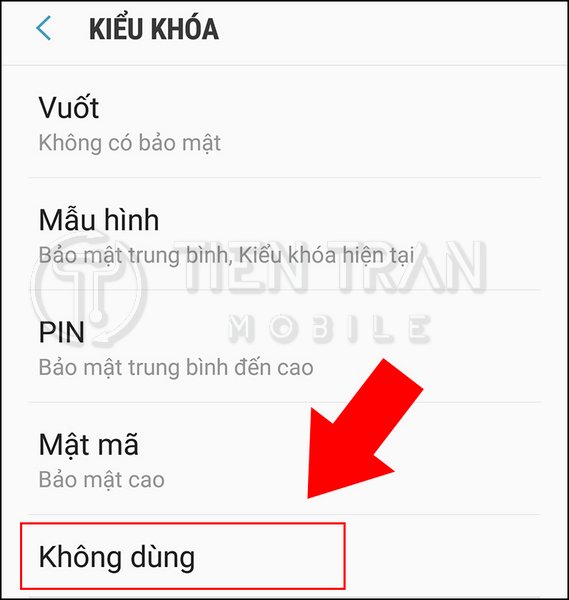
Dịch vụ xóa mật khẩu điện thoại tại Tiến Trần Mobile
Nếu bạn e ngại rủi ro hoặc không có thời gian tìm hiểu sâu, Tiến Trần Mobile sẵn sàng cung cấp dịch vụ cách xóa mật khẩu điện thoại uy tín, nhanh chóng cho cả Android lẫn iPhone.
Hỗ trợ mở khóa tất cả dòng Android và iPhone
- Đa dạng thương hiệu: Samsung, OPPO, Xiaomi, Huawei, Vivo, Nokia, Sony, LG,… hay iPhone từ đời cũ đến mới.
- Các phiên bản hệ điều hành: Từ Android 5.0 trở lên đến Android 13, từ iOS 10 đến iOS 16 (và các phiên bản mới nhất).
Không mất dữ liệu, không phát sinh chi phí
- Cam kết không mất dữ liệu:
- Trong nhiều trường hợp, chúng tôi có thể mở khóa mà không cần Factory Reset, đặc biệt nếu bạn vẫn còn nhớ một phần thông tin đăng nhập, hoặc có chứng từ mua bán rõ ràng.
- Chi phí trọn gói:
- Không có tình trạng “báo giá một đằng, thực tế một nẻo”.
- Bạn sẽ được tư vấn chính xác trước khi tiến hành.
Bảo mật thông tin tuyệt đối – xử lý trực tiếp không qua trung gian
- Tôn trọng quyền riêng tư:
- Quy trình xóa mật khẩu điện thoại được giám sát kỹ lưỡng, không xâm phạm dữ liệu cá nhân, hình ảnh, tin nhắn của khách hàng.
- Thực hiện tại chỗ:
- Nếu bạn muốn, bạn có thể chờ lấy ngay và giám sát toàn bộ quá trình.
Tư vấn miễn phí tại 284 Cao Đạt, Quận 5 hoặc qua số 0943354321
- Địa chỉ dễ tìm, tiện lợi: 284 Cao Đạt, phường 1, Quận 5.
- Liên hệ nhanh chóng: Gọi 0943354321 hoặc truy cập website Tiến Trần Mobile để được hỗ trợ.
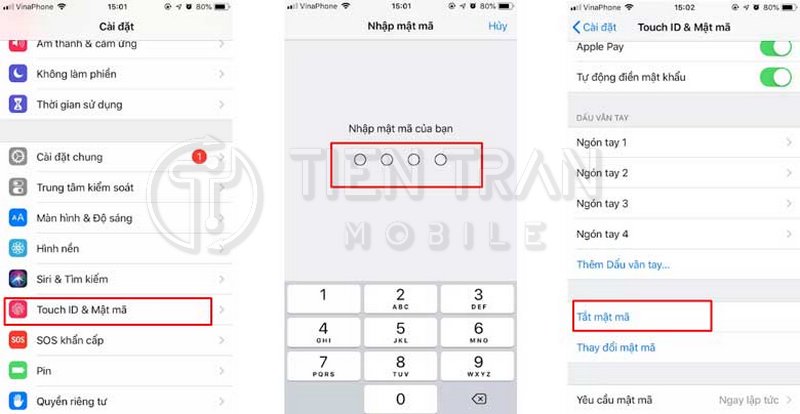
Bảng so sánh nhanh các phương pháp xóa mật khẩu điện thoại
Để giúp bạn có cái nhìn tổng quan hơn, dưới đây là bảng so sánh một số yếu tố quan trọng khi áp dụng cách xóa mật khẩu điện thoại bằng các phương pháp khác nhau:
| Phương pháp | Mức độ khó | Nguy cơ mất dữ liệu | Yêu cầu kỹ thuật | Thời gian thực hiện |
| Xóa trực tiếp trong Cài đặt (khi nhớ mật khẩu) | Thấp | Không mất dữ liệu | Chỉ cần thao tác cơ bản | Khoảng 1 – 2 phút |
| Gỡ vân tay/Face ID rồi tắt Passcode | Thấp – Trung bình | Không mất dữ liệu | Biết thao tác trong cài đặt | Khoảng 2 – 5 phút |
| Khôi phục cài đặt gốc qua Recovery/Find My Device | Trung bình – Cao | Mất dữ liệu (nếu chưa sao lưu) | Hiểu về Recovery, kết nối mạng | Khoảng 5 – 15 phút |
| Dùng iTunes (iPhone) hoặc DFU để xóa | Trung bình – Cao | Mất dữ liệu (trừ khi có backup) | Máy tính cài iTunes, cáp kết nối | Khoảng 10 – 30 phút (tùy tốc độ mạng) |
| Mang máy đến Tiến Trần Mobile | Thấp | Cao khả năng giữ lại dữ liệu | Không yêu cầu kỹ thuật từ bạn | Thời gian chờ kiểm tra 10 – 30 phút |
Ghi chú: Thời gian thực hiện ở trên chỉ mang tính tương đối. Tùy thuộc vào tình trạng máy, tốc độ internet (nếu cần tải firmware) và kỹ năng của người thực hiện.
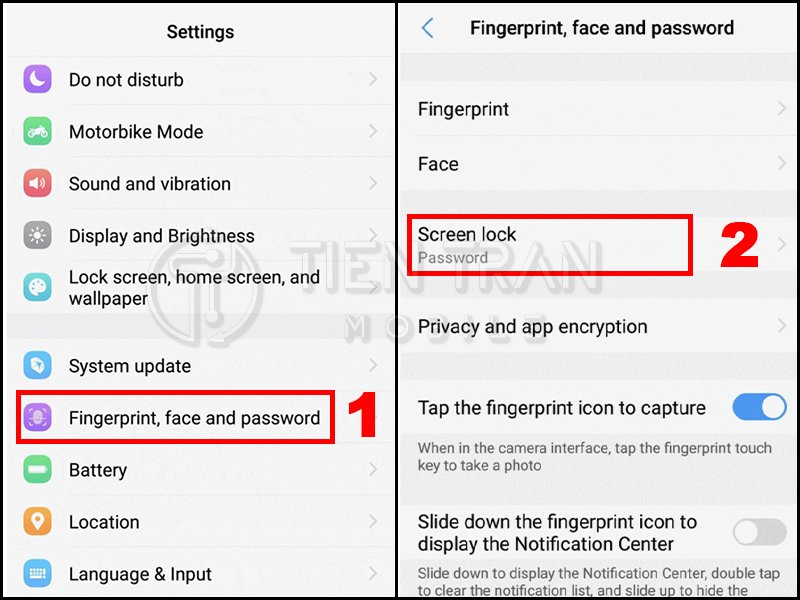
Kết luận
Trên đây, Tiến Trần Mobile đã trình bày chi tiết cách xóa mật khẩu điện thoại cho cả hệ điều hành Android và iOS, bao gồm các tình huống khác nhau như vẫn nhớ mật khẩu, đang sử dụng vân tay/Face ID, hoặc hoàn toàn quên mật khẩu. Hy vọng rằng, với hướng dẫn này, bạn có thể chủ động hơn trong việc gỡ bỏ lớp bảo mật khi cần, đồng thời đảm bảo dữ liệu và thiết bị của mình an toàn.
Tuy nhiên, hãy luôn nhớ rằng mật khẩu (hoặc vân tay/Face ID) trên điện thoại là “tấm chắn” quan trọng giúp ngăn chặn truy cập trái phép. Nếu không thực sự cần thiết, bạn nên duy trì chế độ bảo mật để bảo vệ thông tin cá nhân. Còn nếu việc xóa mật khẩu là điều bắt buộc, hãy sao lưu dữ liệu đầy đủ, đăng xuất tài khoản Google/iCloud để tránh những rắc rối không đáng có.
- Nếu bạn có bất kỳ thắc mắc nào khác về cách xóa mật khẩu điện thoại, đừng ngần ngại liên hệ ngay với Tiến Trần Mobile qua số 0943354321 hoặc ghé địa chỉ 284 Cao Đạt, phường 1, Quận 5.
- Đội ngũ kỹ thuật viên luôn sẵn sàng hỗ trợ tư vấn hoàn toàn miễn phí, từ vấn đề phần mềm đến phần cứng, giúp bạn giải quyết sự cố nhanh chóng và tiết kiệm chi phí.
Chúc bạn thành công!

>> Xem thêm các dịch vụ tại đây
Cách tắt nguồn iPhone X nhanh chóng khi bị đơ – cứu máy trong tích tắc
Cách sắp xếp màn hình iPhone gọn gàng – tiết kiệm thời gian tìm app
Tóm tắt ý chính
- Vì sao xóa mật khẩu điện thoại?
- Dùng chung, sang nhượng, sửa chữa, quên mật khẩu, không thích vân tay/Face ID.
- Cách xóa mật khẩu điện thoại Android
- Vào Cài đặt khi nhớ mật khẩu.
- Gỡ vân tay/Face ID rồi tắt khóa màn hình.
- Quên mật khẩu: Khôi phục cài đặt gốc hoặc dùng Find My Device.
- Cách xóa mật khẩu điện thoại iPhone
- Tắt mật khẩu khi còn nhớ Passcode.
- Gỡ Face ID/Touch ID rồi tắt hoàn toàn.
- Quên Passcode: iTunes, DFU, Recovery, Find My iPhone hoặc nhờ kỹ thuật viên.
- Lưu ý quan trọng
- Sao lưu dữ liệu, đăng xuất tài khoản, ưu tiên giải pháp phần mềm, nên tham khảo ý kiến chuyên gia nếu không am hiểu sâu.
- Dịch vụ Tiến Trần Mobile
- Mở khóa được mọi dòng máy, bảo đảm dữ liệu, chi phí minh bạch, bảo mật thông tin tuyệt đối.
- Địa chỉ: 284 Cao Đạt, phường 1, Quận 5.
- Hotline: 0943354321.











